ps如何改变字体大小 PS字体大小修改教程
更新时间:2024-01-08 11:51:03作者:xtyang
随着社交媒体和数字媒体的快速发展,人们对于字体大小的需求越来越多样化,无论是在设计海报、制作PPT还是编辑照片时,字体大小的选择都扮演着重要的角色。为了满足这种需求,Adobe Photoshop(简称PS)作为一款功能强大的图像处理软件,提供了便捷的字体大小修改功能。在本教程中,我们将详细介绍PS中如何改变字体大小的方法,让您轻松掌握这一技巧。无论您是初学者还是有一定PS基础的设计师,相信这篇教程都能帮助您更好地运用PS来调整字体大小,为您的作品增添亮点。
步骤如下:
1.首先打开PS软件,新建一张画布。
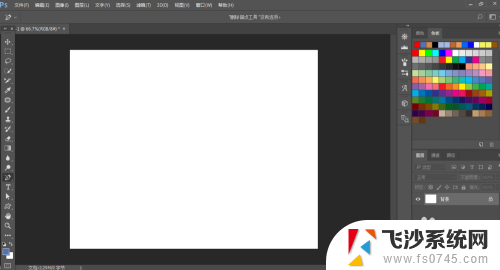
2.然后选择字体工具,输入字体,这里我输入百度经验。
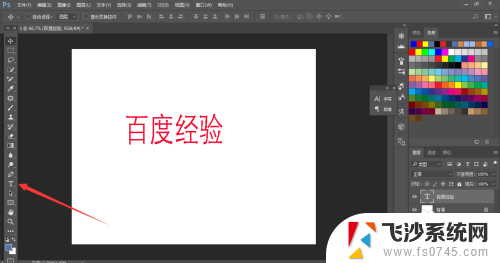
3.我们可以在顶部直接选择需要的字号,也可以直接输入字号,按回车即可。
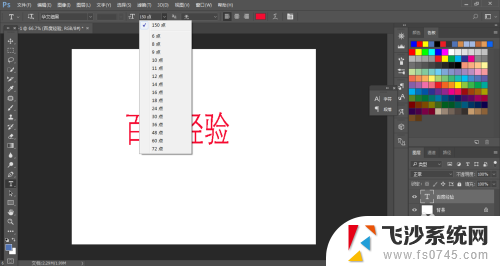
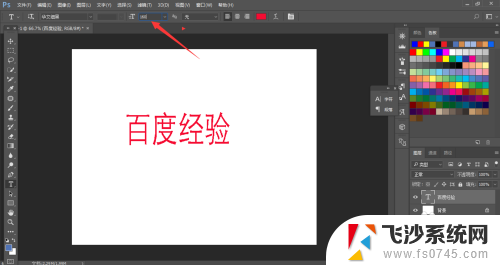
4.我们也可以按Ctrl+T,调出自由变换,鼠标拖动边框改变字体大小。回车即可。
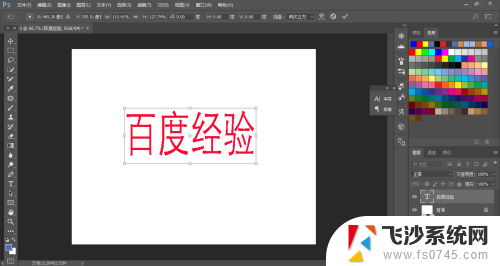
5.我们也可以点击段落面板,输入字号,回车即可。

6.总结:
1、打开PS软件,新建画布。
2、选择字体工具,输入字体,这里我输入百度经验。
3、在顶部直接选择需要的字号,也可以直接输入字号,按回车即可。
4、按Ctrl+T,调出自由变换,鼠标拖动边框改变字体大小。
5、点击段落面板,输入字号,回车即可。
以上就是关于如何改变字体大小的全部内容,如果有遇到相同情况的用户,可以按照这里提供的方法来解决。
ps如何改变字体大小 PS字体大小修改教程相关教程
-
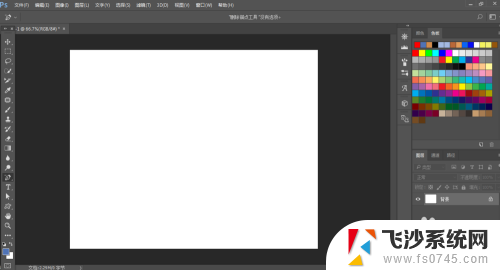 ps怎么改字体大小 Photoshop怎么设置字体大小
ps怎么改字体大小 Photoshop怎么设置字体大小2024-05-19
-
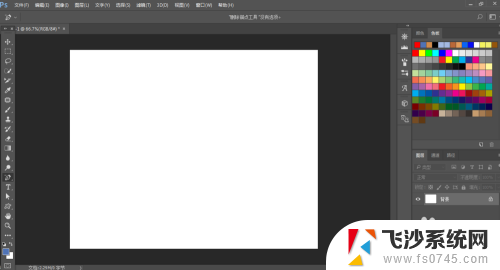 ps字体怎么调大 PS字体大小设置方法
ps字体怎么调大 PS字体大小设置方法2024-06-25
-
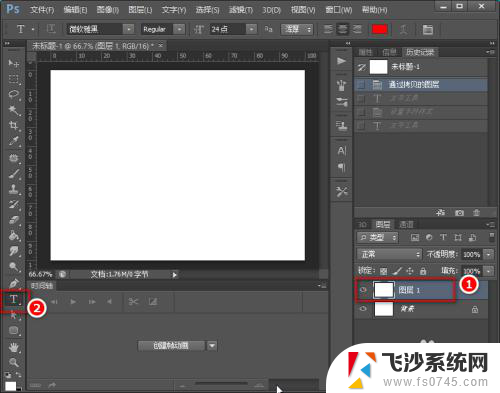 ps字体最大72我还想加大 PS超大字体设置教程
ps字体最大72我还想加大 PS超大字体设置教程2024-02-02
-
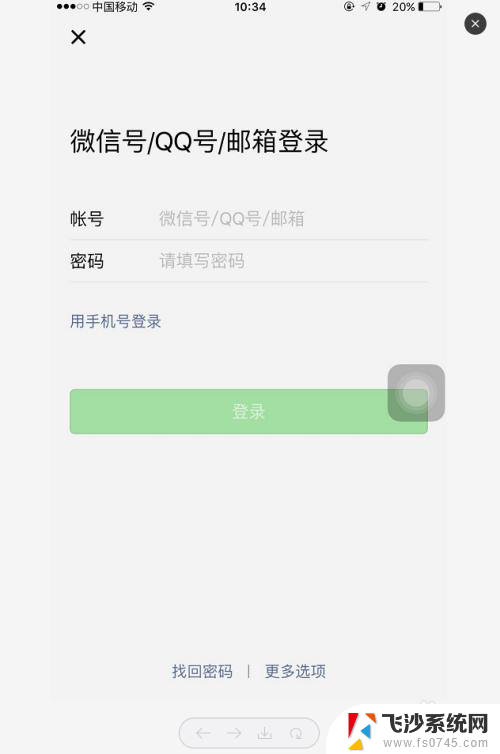 微信上怎么把字体调大小 微信聊天字体怎么改变大小
微信上怎么把字体调大小 微信聊天字体怎么改变大小2024-04-02
- ppt统一修改字体大小 ppt批量修改字体
- 怎么把输入法的字变小 怎样修改输入法字体的大小
- 怎么调整电脑桌面字体大小 桌面字体大小设置教程
- ps怎么改变图片大小kb 如何调整图片大小KB
- 怎么调整电脑屏幕上的字体大小 如何改变电脑屏幕上的字体大小
- 电脑屏幕怎么调大小字体 如何修改电脑屏幕上的字体大小
- windows系统c盘怎么清理 Windows C盘清理方法
- win 10电脑连不上网络怎么办 笔记本连接不上无线网络怎么办
- windows电脑如何复制粘贴 笔记本电脑复制文件的方法
- window 企业版 Windows 10各版本功能区别
- windows pdf 笔记 自由笔记APP的笔记怎样导入PDF
- windows是如何开启电脑高性能? 电脑开启高性能模式的步骤
电脑教程推荐
- 1 windows系统c盘怎么清理 Windows C盘清理方法
- 2 windows字体全部显示黑体 文字黑色背景怎么设置
- 3 苹果装了windows如何进去bois 怎么在开机时进入BIOS系统
- 4 window联不上网 笔记本无法连接无线网络怎么办
- 5 如何关闭检查windows更新 笔记本电脑如何关闭自动更新程序
- 6 windowsx怎么设置开机密码 笔记本电脑开机密码设置方法
- 7 windows七笔记本电脑动不了怎么办 笔记本无法启动黑屏怎么办
- 8 win0默认游览器 电脑默认浏览器设置方法
- 9 win0忘记密码 笔记本电脑登录密码忘记怎么办
- 10 thinkpad在bios里设置电池 笔记本BIOS中自带电池校正功能使用方法